Создание формы с вкладками
Если форма содержит большое количество полей, то можно использовать форму с вкладками. Создайте форму СТУДЕНТ в режиме конструктора с двумя вкладками, для чего на панели элементов выбирается кнопка набор вкладок. По умолчанию вкладок две, их можно добавлять, удалять, при помощи контекстного меню вкладок. Переименовать вкладки (рис. 46). Из таблицы СПИСОК ПОЛЕЙ перетащите нужные поля на соответствующие вкладки.
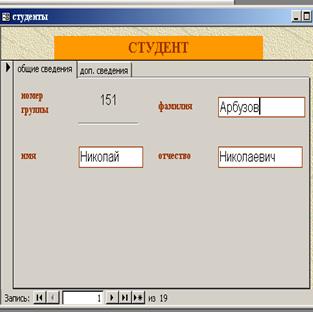

Рисунок 46 Форма с вкладками СТУДЕНТ
Таблица 16 Таблица Оценки
| Код студента | Код дисциплины | Номер семестра | Оценки | Код студента | Код дисциплины | Номер семестра | Оценки | |
Создание многотабличных форм для ввода информации при помощи мастера
При вводе информации в таблицу ОЦЕНКИ, подчиненную таблицам ДИСЦИПЛИНА и СТУДЕНТЫ, нужно вводить код студента и код дисциплины, но эта информация находится в соответствующих таблицах. Использование подстановки данных из других таблиц позволяет видеть ФИО студента и название дисциплины вместо соответствующих этим полям кодов. Данные для таблицы вводятся чаще всего из ведомости успеваемости, в которой известна ФИО преподавателя принимающего экзамен. Для создания формы, состоящей из двух таблиц ОЦЕНКИ и ДИСЦИПЛИНЫ можно воспользоваться мастером форм
Выберите таблицу ДИСЦИПЛИНА и все ее поля кроме кода дисциплины, затем таблицу оценки и все ее поля.
На следующем шаге установите вариант – подчиненные формы, главная таблица ДИСЦИПЛИНА, далее внешний вид формы – табличный, установите понравившийся стиль формы, далее задайте имя формы –ОЦЕНКИ.
Войдите в режим конструктора и доработайте созданную форму:
Вместо кода преподаватели введите имя поля ПРЕПОДАВАТЕЛЬ. В поле будет отображаться ФИО Преподавателя, т.к. в таблице Дисциплины подстановка для поля код преподавателя
Окно для информации из таблицы ОЦЕНКИ сделайте по ширине такой, чтобы была видна вся информация
Сохраните измененную форму

Рисунок 47 Форма ОЦЕНКИ
Сверьте данные в форме с табл. 16, т.к. они были импортированы из файла.
Порядок оформления отчета
Подготовьте отчет о выполненной лабораторной работе. Отчет о лабораторной работе должен содержать: титульный лист (с действующим вариантом титульного листа можно ознакомиться на http://standarts.guap.ru), цель лабораторной работы, полученные в ходе выполнения работы экранные формы с указанием их видов. На компьютере представляются файл с результатами работы, записанные в папку с номером вашей группы/ваша фамилия/№ лабораторной работы. Сформулируйте выводы, которые можно сделать по результатам выполненной работы.
Контрольные вопросы
Какие разновидности экранных форм Вы знаете?
Каково назначение экранных форм?
В каких режимах можно работать с экранной формой?
Каково назначение этих режимов?
Какими способами можно создавать экранную форму?
Как можно включать поля таблицы в форму при создании формы с помощью мастера?
Как можно включать поля таблицы в форму при создании формы с помощью конструктора?
Как можно скорректировать ранее созданную экранную форму?
Какие элементы управления могут быть использованы в экранной форме?
Как можно менять размещение элементов на экране?
